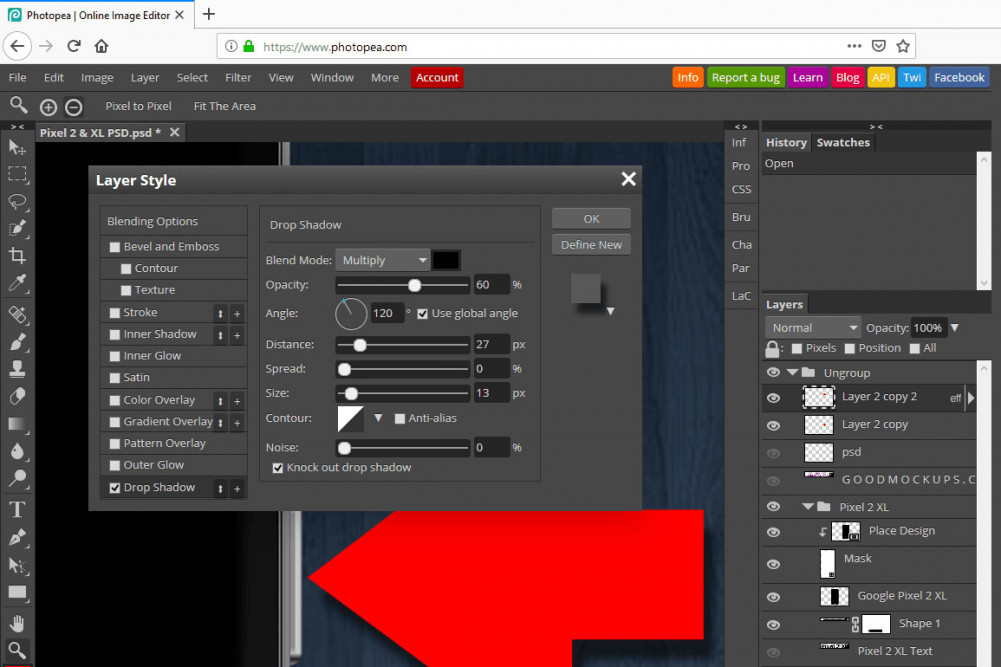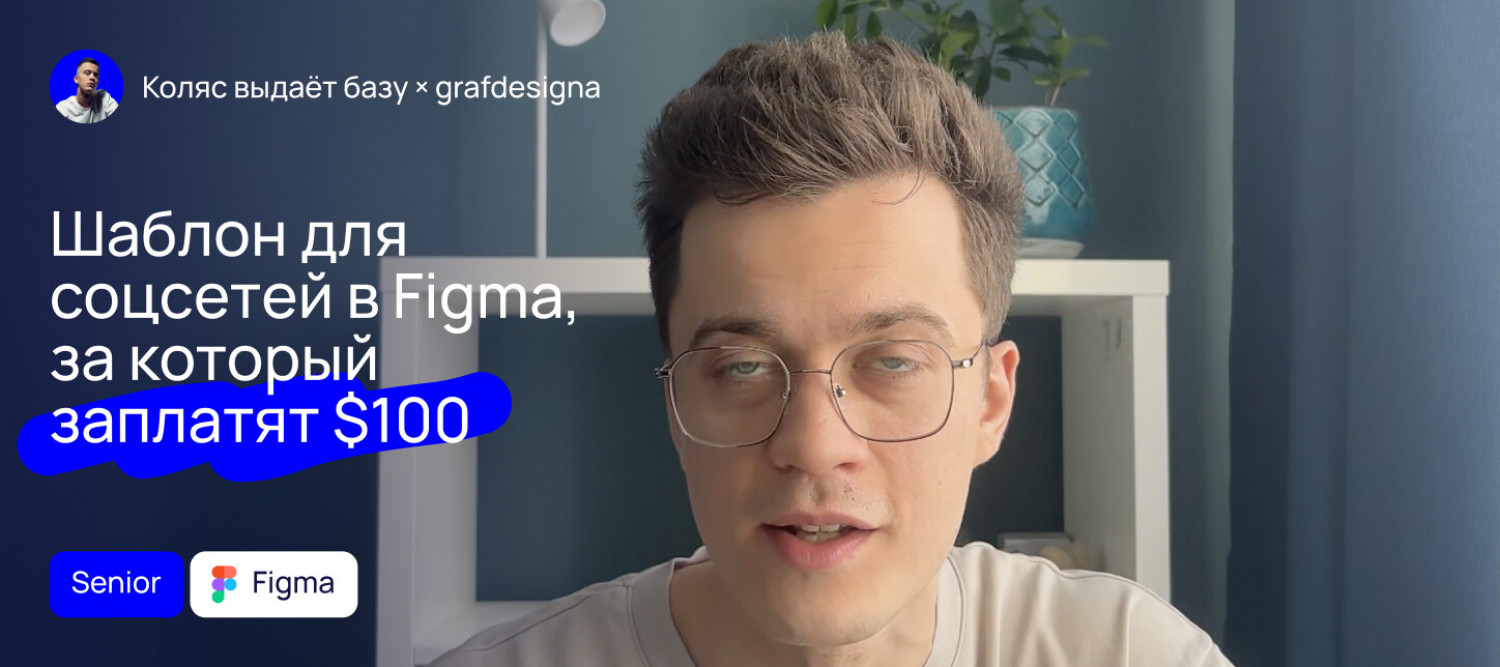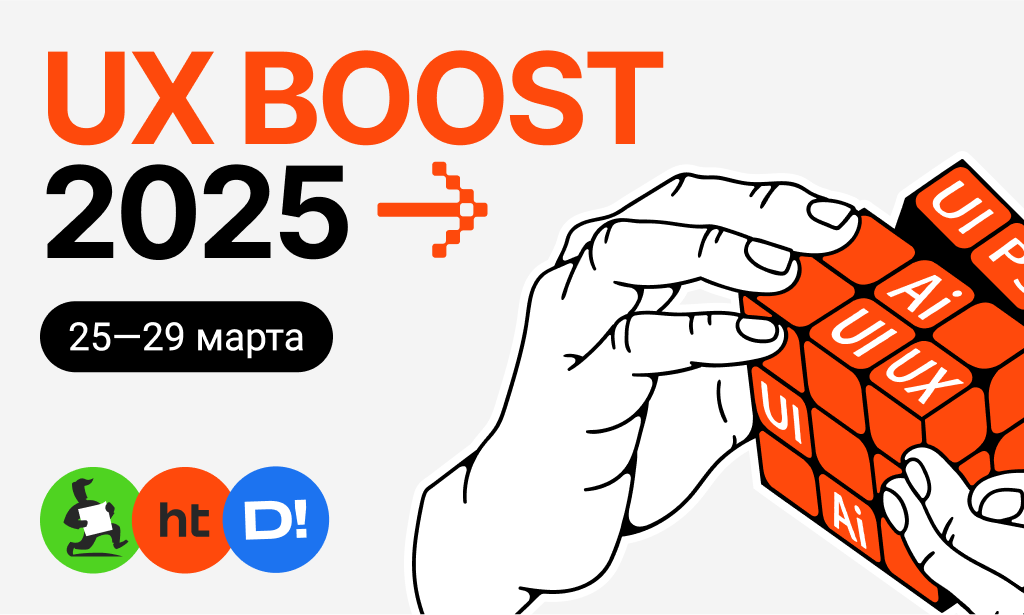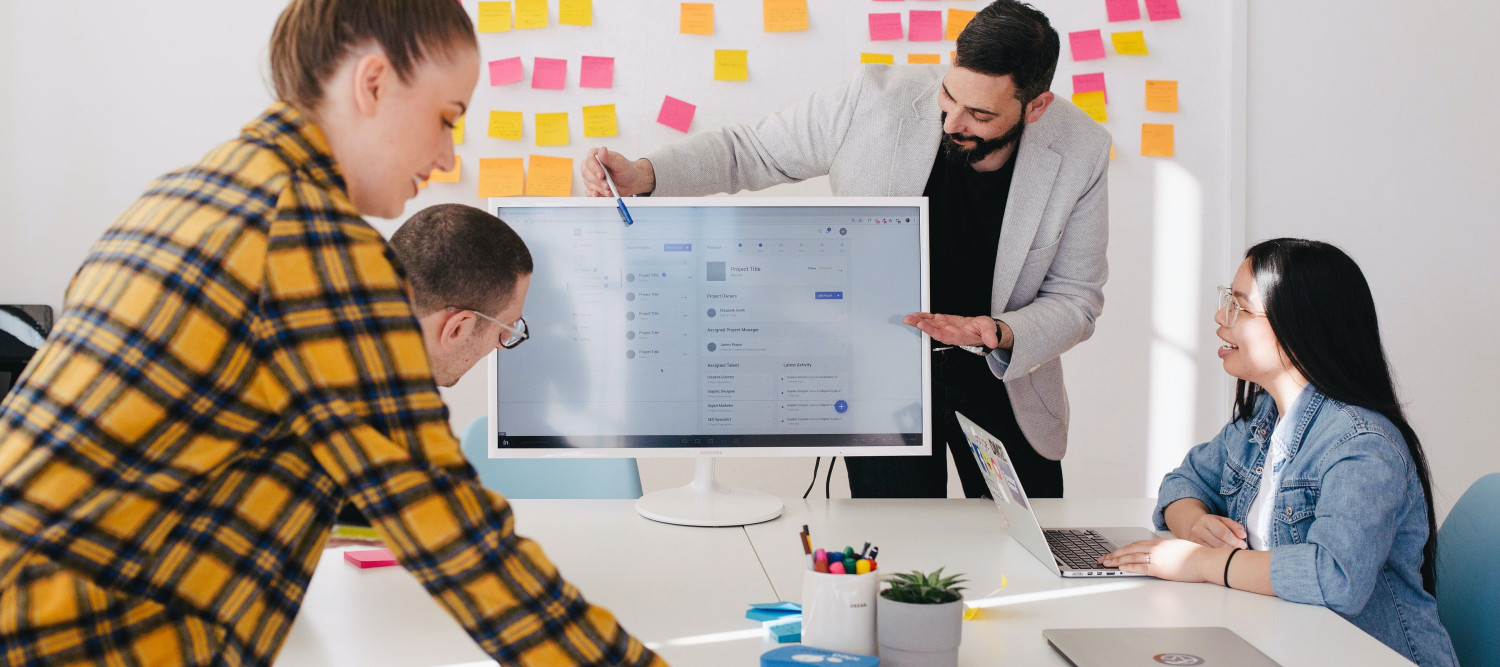PSD — формат для сохранения проектов и редактирования в Adobe Photoshop. В этой статье расскажем об особенностях и функциях формата, а также как открыть и работать с PSD-файлами.
Что такое формат PSD
PSD (Photoshop Document) — стандартный формат файла в программе Adobe Photoshop для сохранения изображений с поддержкой всех функций редактирования: слои, маски, корректирующие слои, текст и векторные объекты.
Файл PSD содержит до 30 000 пикселей по высоте и ширине, а размер до 2 Гб. В формате PSD поддерживаются слои, что сохраняет информацию о частях изображения отдельно. Также PSD поддерживает альфа-каналы, градиенты, стили слоев и другие элементы.
Характеристики формата PSD
Преимущества:
- Многослойность. PSD поддерживает работу с несколькими слоями для настройки отдельных элементов изображения.
- Сохранение качества. Изменения сохраняются без потери качества, остаётся информация об изменениях.
- Широкая поддержка. PSD-файлы открываются многими графическими редакторами и онлайн-сервисами.
- Возможности редактирования. Маски, корректирующие слои, градиенты, стили слоев и другие функции.
- Поддержка векторных объектов. PSD совместим как с растровыми, так и с векторными объектами.
- Нестираемое редактирование. Благодаря смарт-объектам и корректирующим слоям, редактирование не изменяет исходные данные.
- Интеграция с другими Adobe-продуктами. PSD-файлы интегрируются с другими программами Adobe (Illustrator, InDesign, After Effects), что упрощает создание комплексных проектов.
- Поддержка анимации. Создание анимаций с помощью временной шкалы и анимационных слоев.
Недостатки:
- Большой размер файлов. PSD-файлы занимают много места на диске, если содержат много слоев и элементов.
- Ограниченная поддержка программами. Не все графические редакторы поддерживают функции PSD, что осложняет редактирование файлов вне Фотошопа.
- Сложность для новичков. Многие функции и возможности сложно освоить начинающим.
- Высокие требования к производительности. Большие PSD-файлы требуют мощного ПК для быстрой обработки изображений.
- Стоимость лицензии. Фотошоп требует платной лицензии.
Программы для открытия PSD-файлов
Adobe Photoshop
Главная программа для работы с PSD-файлами. Полный набор инструментов для создания, редактирования и сохранения изображений в PSD-формате. Photoshop поддерживает все функции формата: слои, маски, стили слоев. Программа доступна для Windows и macOS.
Альтернативные программы:
- GIMP. Бесплатный графический редактор с открытым исходным кодом открывает и редактирует PSD-файлы. Работает с большинством функций Photoshop.
- Paint.NET. Бесплатный редактор для Windows – открывает файлы PSD через дополнительные плагины. Программа простая в использовании и подходит для базового редактирования изображений.
- Affinity Photo. Платный графический редактор, есть большинство функций PSD, включая слои, маски и стили слоев. Работает в Windows и macOS.
Онлайн-сервисы:
Онлайн-сервисы Photopea и Pixlr открывают и редактируют PSD-файлов в браузере без установки дополнительных программ.
Основные функции работы с PSD-файлом
- Слои. Разделяют элементы изображения на отдельные уровни, что облегчает редактирование и организацию. Слой содержит изображения, текст или векторные объекты, которые редактируют независимо от других слоев.
- Маски и корректирующие слои. Маски слоев используются для скрытия или отображения частей слоя без удаления данных для сложных корректировок и эффектов. Корректирующие слои применяют цветокоррекцию и другие эффекты к слоям, не изменяя исходные данные.
- Работа с текстом и векторными объектами. Текстовые слои можно форматировать, применять и изменять стили, а векторные объекты масштабируются без потери качества.
- Стили слоев. Добавляют к слоям эффекты: тени, обводки, наложения, свечение. Их можно изменять или удалять без повреждения исходного слоя.
- Смарт-объекты. Встраивают изображения и графические элементы в PSD-файл, сохраняя исходное качество для редактирования без потери данных. полезно для многократного использования элементов и применения фильтров.
- Группировка слоев. Группировка слоев объединяет слои в один для удобства при работе с крупными проектами. Группы скрывают, перемещают и применяют эффекты к нескольким слоям одновременно.
- Каналы. Это дополнительные слои с информацией о цветовом составе изображения (RGB) и альфа-каналами для прозрачности. Используется для контроля и корректировок цвета, а также создания сложных масок и эффектов.
Советы по работе с PSD-файлами
- Организация слоев и групп. Чтобы упорядочить проект и упростить навигацию, создавайте группы для слоев. Назначайте понятные имена слоям и группам, чтобы легко находить и редактировать элементы.
- Использование смарт-объектов. Смарт-объекты внедряют изображения и графические элементы, сохраняя качество. Это полезно при многократном изменении размеров и применении фильтров. Также смарт-объекты облегчают замену содержимого без повторного редактирования эффектов. Полезно использовать смарт-объекты для элементов, которые часто повторяются.
- Работа с цветокоррекцией. Используйте корректирующие слои для применения цветокоррекции ко всему проекту или отдельным частям, чтобы не изменять исходные данные изображений. Корректирующие слои можно настроить и изменить в любое время.
- Сохранение резервных копий. Регулярно создавайте резервные копии PSD-файлов, чтобы избежать потери данных из-за сбоев программы или повреждения файла.
- Использование масок слоев. Маски слоев скрывают или показывают части слоя без удаления данных. Это полезно для сложных корректировок и создания эффекты без потери исходной информации.
- Оптимизация файла. Чтобы уменьшить размер PSD-файлов и ускорить работу, удаляйте ненужные слои, сливайте те, которые не требуют отдельного редактирования, и применяйте сжатие к изображениям. Это ускорит загрузку и обработку, особенно на слабых компьютерах.
Часто задаваемые вопросы о PSD-файлах
1. В какие форматы можно конвертировать PSD и как это сделать?
PSD-файлы конвертируются в JPEG, PNG, TIFF, PDF, GIF и другие форматы.
Для конвертации PSD-файлов используют Adobe Photoshop и другие программы — GIMP, Affinity Photo и онлайн-сервисы: Photopea и Convertio.
2. Как уменьшить размер PSD-файла?
Методы уменьшения размера PSD-файла:
- Объединение слоев: объедините слои, которые не требуют отдельного редактирования.
- Удаление ненужных слоев и масок: удалите слои и маски, которые больше не нужны.
- Сжатие изображений: используйте сжатие для изображений, которые не требуют высокого качества.
3. Как восстановить поврежденный PSD-файл?
Методы восстановления PSD-файла:
- Использование резервных копий: проверьте наличие резервных копий файла.
- Восстановление через Adobe Photoshop: откройте файл в Photoshop и попробуйте использовать функции восстановления.
- Использование специализированных программ: используйте программы для восстановления поврежденных файлов, например — Stellar Repair for Photo.